Crie Vídeos de Alta Qualidade - Wondershare Filmora
Um editor de vídeo do YouTube fácil e poderoso
Inúmeros efeitos de vídeo e áudio para escolher
Tutoriais detalhados são fornecidos pelo canal oficial
Todo fotógrafo iniciante sabe o que é o Photoshop Adobe Lightroom (oficialmente Adobe Photoshop Lightroom) é a versão mais recente e avançada do Photoshop. Em comparação com outras alternativas do Lightroom, Lightroom ajuda os fotógrafos a importar, modificar, manipular, localizar, organizar e gerenciar suas imagens como um software de edição de imagens. O Lightroom combina gerenciamento de fotos e edição de fotos em um só.
Uma das coisas mais incríveis sobre o Lightroom é seu recurso de salvamento automático ou não destrutivo. Depois de editar suas fotos, o Lightroom as salva e armazena instantaneamente em seu catálogo do Lightroom. Com suas predefinições embutidas, o Lightroom torna o trabalho em seu projeto muito fácil e divertido.
Você pode aproveitar os recursos exclusivos do Lightroom para executar diferentes tipos de tarefas. No entanto, neste artigo, você aprenderá a gradação de cores no Lightroom e como fazê-la funcionar.
O Que é Gradação de Cores?
A gradação de cores é um dos processos essenciais para criar o conteúdo perfeito de vídeo e imagem. Tal como acontece com a correção de cores, a gradação de cores ajuda a melhorar a aparência da sua imagem ou vídeo e torna-a atraente para os espectadores. No entanto, ao contrário da correção de cores, ele se concentra na criação de efeitos estilísticos ou cinematográficos, em vez de corrigir erros na imagem.
A gradação de cores melhora uma imagem ou vídeo já editado ou de outra forma perfeito. Então, na gradação de cores, você não está tentando equilibrar as cores ou fazer com que suas fotos pareçam naturais aos olhos humanos. A correção de cores faz tudo isso. Em vez disso, com a gradação de cores, você pretende "pintar" um conteúdo corrigido por cores para evocar emoções ou humores específicos nos espectadores.
As cores carregam diferentes emoções ou tons visuais. Então, eles são essenciais no processo de pós-produção para manipular os espectadores em humores específicos que contam melhor sua história. Em outras palavras, a gradação de cores alinha as emoções do seu espectador ao tema central da sua história.
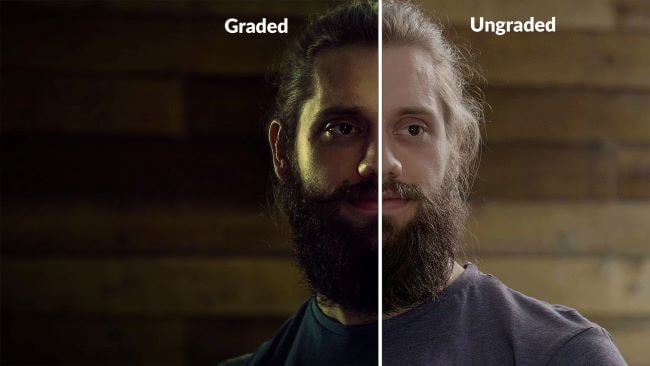
Por exemplo, se o tema da sua imagem ou vídeo é paixão, poder, violência ou perigo, o vermelho os retrata perfeitamente. Enquanto isso, o azul faz isso quando você deseja evocar calma e melancolia em seus espectadores.
Outros exemplos incluem:
- Rosa para beleza, inocência e feminilidade,
- Verde para a natureza, a escuridão e a corrupção
- Roxo para fantasias, e o místico
- Amarelo para obsessão, doença e ingenuidade
- Laranja para calor, simpatia, juventude e felicidade
Você já notou que transformar suas fotos em preto e branco faz com que elas pareçam atemporais? Isso é gradação de cores em ação.
Gradação de Cores no LightRoom
Você está surpreso com o poder emocionante da gradação de cores para manipular as emoções dos espectadores? Você está se perguntando como você pode alcançar esse efeito sem problemas? Então, você não precisa se preocupar com isso. Com o Adobe Photoshop Lightroom, você também pode fazer mágica.
Como o Lightroom é um editor de fotos avançado, ele tem muito a oferecer em recursos. Infelizmente, isso também pode significar que pode ser complexo de entender, especialmente se você é novo na edição de fotos. Então, as primeiras coisas primeiro, você deve entender o painel de gradação de cores no Lightroom para apreciá-lo melhor.
O painel de gradação de cores do Lightroom está logo abaixo do painel HSL no Painel de desenvolvimento. Ele serve como um substituto para o Painel de Tonificação Dividida de versões anteriores, por isso é muito fácil de encontrar.
O painel de gradação de cores é composto por cinco pequenos ícones, três rodas de cores e um controle deslizante de mistura/equilíbrio:
● Os Cinco Ícones Pequenos
Os pequenos ícones do Lightroom são um layout padrão de 3 vias, sombras, tons médios, destaques e globais. Com 3 vias, você pode manipular os realces, sombras e tons médios. Tons médios, realces e sombras escondem todas as rodas de cores, excluindo as necessárias que as ajustam.
Enquanto isso, a Global combina e combina os destaques, tons médios e ajustes de sombra, independentemente da luminosidade. A Global garante que as rodas de cores funcionem harmoniosamente.
Ao ajustar ícones, é melhor usar cada roda de cores, uma após a outra. Você obterá resultados melhores e mais precisos dessa maneira em comparação com usá-los juntos.
● Rodas de Cores do Lightroom
Você pode visualizar as rodas de três cores do Lightroom por meio do layout padrão de 3 vias. As rodas de cores ajudam a melhorar partes de imagem distintas, fornecendo vários tons de cor. Ele também permite que você introduza a saturação através de um botão ajustável.
As rodas de cores de cada sala de luz apresentam um slide de luminância abaixo delas que ajusta o brilho da cor. Entre o slide de luminância e a roda há um ícone de olho visível que você pode usar para ativar ou desativar os efeitos.
● O Controle Deslizante de Mistura e Equilíbrio
Os controles deslizantes de mistura e equilíbrio oferecem controle avançado sobre como suas cores ficam depois de apresentá-las. Com o controle deslizante de mesclagem, você pode controlar a distinção de cores entre realces e sombras. Em outras palavras, esse recurso ajuda a mesclar cores para produzir um resultado muito mais equilibrado e bonito.
O controle deslizante de equilíbrio ajusta tons médios, realces e sombras alterados para equilibrar os efeitos. Por padrão, o controle deslizante é definido como 0 no meio e permite movê-lo em direções opostas para efeitos distintos. Por exemplo, você pode usar essa ferramenta para equilibrar sombras com cores superconcentradas.
Embora os recursos acima sejam visíveis para todos na visualização de 3 vias, há mais dois controles deslizantes ocultos. Você só pode visualizá-los ao editar realces, sombras, tons médios ou as rodas de cores globais. Eles são os controles deslizantes de matiz e saturação que você só pode descobrir clicando na seta abaixo do ícone do olho.
Não há ideia de por que os controles deslizantes de matiz e saturação não são visíveis na visualização de 3 vias. Isso é especialmente quando você descobre que eles fazem o trabalho importantíssimo de fazer alterações menores, mas precisas, nos ajustes finais. Isso produz um excelente resultado ajustado e dá à sua imagem um acabamento profissional.
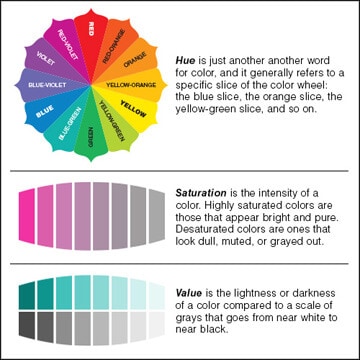
Como Aplicar Gradação de Cor à sua Imagem no LightRoom
Se você deseja usar a ferramenta Lightroom de gradação de cores para aprimorar fotos, aqui está um guia abrangente para você. Você aprenderá as práticas recomendadas a serem aplicadas ao usar os recursos específicos do Lightroom para produzir os efeitos desejados:
● Escolha seu Esquema de Cores
O que é gradação de cores sem as cores certas? Escolher um esquema de cores apropriado é um dos passos essenciais na gradação de cores do Lightroom. Isso porque ele dá o tom para os próximos passos. Se você escolher as cores erradas, você não obterá o excelente resultado que deseja, não importa o quanto você tente.
Primeiro, dê uma boa olhada na sua imagem e suas cores visíveis. Então pense nas cores que complementam ou contrastam com elas. Por exemplo, você deve basear imagens com realces vermelhos em torno de vermelho. Você também pode tentar cores próximas ao vermelho na roda de cores, como laranja.
Depois de encontrar as cores que se adequam à sua imagem, você está pronto para as próximas etapas do processo de gradação de cores. No entanto, mais do que apenas adicionar cores, você também deve prestar atenção às cores contrastantes durante o processamento. Se você encontrar essas cores indesejadas, use o painel HSL para empalidecê-las.
● Priorize a Precisão
Nos parágrafos anteriores, você aprendeu que trabalhar com os destaques, sombras e tons médios individualmente é melhor. Isso porque os ajustes individuais são um processo minucioso que garante os resultados mais precisos. Isso faz muita diferença no produto final em comparação com quando você trabalha com a roda.
Trabalhar nas sombras, realces e tons médios individualmente também se conecta aos controles deslizantes de matiz e saturação. Então você se lembra de como esses controles deslizantes ocultos são vitais? Você não seria capaz de acessá-los trabalhando nas ferramentas uma após a outra. Tome isso como sua recompensa por ser detalhista.
● Aumentar os Valores de Saturação
Às vezes, o efeito de uma ferramenta diz sobre outra. Por exemplo, deixar seus valores de saturação abaixo pode tornar seu controle deslizante de matiz ineficaz. Para evitar essa confusão, é melhor aumentar seus níveis de saturação para alguns valores mais altos do que o seu preferido.
Sim, não ficaria bonito inicialmente à medida que você ajusta a tonalidade. No entanto, ele garantirá que você obtenha a cor perfeita para sua imagem. Você sempre pode voltar para ajustar a saturação aos valores de sua escolha mais tarde.
● Use Rodas de Cores para Encontrar Cores, use Sombras para Refinar
Ao discutir como escolher seu esquema de cores, você deve ter entendido o quão vital é a roda de cores para encontrar tons harmoniosos. No entanto, escolher sua cor preferida não é o processo completo. Você deve aprender a ajustar a cor escolhida usando o controle deslizante de matiz. Faça isso depois de ajustar a saturação para o seu nível preferido, como no passo anterior. O resultado é sempre alucinante.
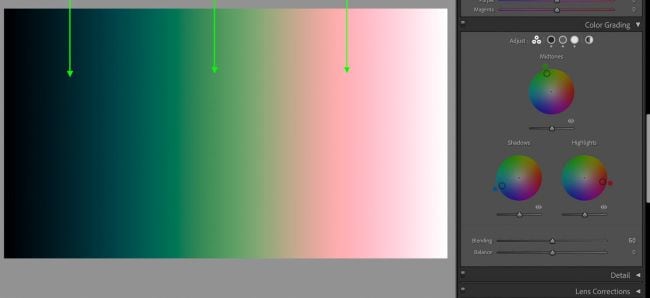
● Aprenda os Atalhos
Existem alguns atalhos para aprender ao classificar cores no Lightroom para aumentar a precisão e a conveniência. Por exemplo, Option (Mac)/Alt (Windows) oferece melhor controle sobre os resultados da sua imagem. Option/Alt + Up aumentará a saturação em um, enquanto a tecla shift a ajusta. Você pode usar Command (Mac)/Ctrl (Windows) para ajustar a tonalidade. Além disso, o botão de redefinição no lado direito do painel leva você de volta à imagem inicial.
● Dicas Extras
Estas práticas recomendadas irão ajudá-lo a alcançar excelentes resultados:
- Não corrija a cor sem entender a psicologia das cores. Saiba quais cores transmitem diferentes humores ou emoções.
- Certifique-se de trabalhar com imagens de alta qualidade. A gradação de cores não é mágica; não corrigiria uma imagem já péssima.
- Fotografar as suas fotografias em RAW dá-lhe mais controle de cores.
Conclusão:
● Agora que você aprendeu a gradação de cores usando o Lightroom, não há limite para o que você pode alcançar. Agora você pode explorar seu lado criativo com muita diversão. No entanto, saiba que você provavelmente não acertará na primeira vez. A perfeição vem com prática consistente ou tentativa e erro.




